電腦系統(tǒng)自動更新失敗怎么辦?
1、新購置的電腦,新安裝的操作系統(tǒng),比較容易遇到系統(tǒng)更新,再加上新手不熟悉操作,不知道如何處理,一旦處置不當(dāng),就會造成系統(tǒng)異常,問題嚴(yán)重的甚至需要還原、重裝操作系統(tǒng)。其實(shí),系統(tǒng)更新都是有預(yù)兆的,仔細(xì)觀察開始菜單中的關(guān)機(jī)按鈕,如有更新,左邊就會有一個(gè)黃色的警示號,鼠標(biāo)靠上去就有相關(guān)提示: 安裝更新并關(guān)閉計(jì)算機(jī)。
2、如果看到關(guān)機(jī)按鈕邊上黃色的警示號,就要給更新系統(tǒng)留足時(shí)間了,盡量提前關(guān)機(jī),讓其自動更新。
3、如果是新安裝的操作系統(tǒng),那么這些補(bǔ)丁起碼有一百多個(gè),耗時(shí)非常長,要有心理準(zhǔn)備。尤其不要擅自中斷自動更新。
4、盡量不使用電池,而用電源適配器,以保持電源的持續(xù)不斷,這點(diǎn)很重要。
5、如果更新失敗,還要看重新啟動是否能進(jìn)操作系統(tǒng),能重新進(jìn)入操作系統(tǒng),開始→運(yùn)行→輸入:services.msc 點(diǎn)擊確定(或按回車鍵)打開服務(wù)。
6、找到Windows Update服務(wù)→停止。
7、然后再定位到以下路徑: C:/WINDOWS/SoftwareDistribution/download 刪除所有更新補(bǔ)丁文件,再啟用Windows Update服務(wù)之后,重新嘗試關(guān)機(jī)更新補(bǔ)丁。
8、如果自動更新電腦ghostxpsp3電腦公司特別版系統(tǒng)失敗,進(jìn)不了操作系統(tǒng),可以嘗試按F8鍵進(jìn)入安全模式。如能進(jìn)去,那就再重啟電腦,繼續(xù)按F8鍵,此時(shí)可以選擇使用【“最后一次正確的配置”啟動Windows】選項(xiàng)來解決問題。
9、如果連安全模式也進(jìn)不去,問題就比較嚴(yán)重了,可以使用u盤PE系統(tǒng),去系統(tǒng)盤(通常是C盤)C:/WINDOWS/SoftwareDistribution/download 刪除已經(jīng)下載的系統(tǒng)補(bǔ)丁文件。
10、如能正常更新了,那就給足時(shí)間,耐心等待自動更新完畢(最后的省略號會動,就說明更新正常),因?yàn)楦孪到y(tǒng)并不只是打補(bǔ)丁,系統(tǒng)還會創(chuàng)建新的還原點(diǎn),就是為了系統(tǒng)異常的時(shí)候可以還原操作系統(tǒng)。
11、如果還是不能正常進(jìn)行更新,可能是注冊表異常了,在【開始】→【運(yùn)行】中輸入: regedit 按回車鍵之后,打開注冊表編輯器。
12、依次定位到:
HKEY_LOCAL_MACHINE/SOFTWARE/Microsoft/Windows/CurrentVersion/WindowsUpdate/AutoUpdate
13、然后查看右邊查看中是否有以下項(xiàng)目,右鍵依次點(diǎn)擊→刪除。
AUOptions
ScheduledInstallDay
ScheduledInstallTime
14、再嘗試重新更新系統(tǒng)補(bǔ)丁,如果是盜版的操作系統(tǒng),建議使用第三方安全軟件更新系統(tǒng)補(bǔ)丁,這樣會好一些。

系統(tǒng)更新怎么恢復(fù)原來版本?
方法一、
1、點(diǎn)擊桌面左下角的開始圖標(biāo),然后點(diǎn)擊設(shè)置圖標(biāo)進(jìn)入windows設(shè)置界面。
2、在這里點(diǎn)擊“更新和安全”。
3、點(diǎn)擊左欄的“恢復(fù)”。
4、最后,在右邊的欄目,點(diǎn)擊“回退到windows10的上一版本”下的開始按鈕即可。
方法二、系統(tǒng)重裝
1、小伙伴們先進(jìn)入胖爪裝機(jī)大師的官網(wǎng),然后下載安裝胖爪裝機(jī)大師;
2、安裝完成后直接打開胖爪裝機(jī)大師軟件,這時(shí)候用戶會發(fā)現(xiàn)U盤插入提示,直接將U盤插入后系統(tǒng)便會自動識別U盤信息;
3、默認(rèn)將制作模式改為“USB-HDD”,格式改為“NTFS”后,點(diǎn)擊“制作U盤啟動盤”;
4、在該界面,用戶可以選擇自己需要重裝windows7系統(tǒng)。選中需要安裝的系統(tǒng)后,點(diǎn)擊“下一步”;
5、接下來系統(tǒng)就會進(jìn)入制作過程
6、用戶可以選擇是否預(yù)覽PE系統(tǒng),如未出現(xiàn)問題則會出現(xiàn)下方PE界面;
7、制作完成之后,用戶可以點(diǎn)擊“快捷鍵大全”選項(xiàng)來查看電腦bios啟動快捷鍵,如果大家不知道自己主板的具體型號,可以嘗試F5、F8\F12或者DEL鍵,也可以自行百度查閱,進(jìn)入bios頁面后大家將U盤啟動設(shè)置為最優(yōu)先的啟動順序,之后正常啟動即可;
8、進(jìn)入U(xiǎn)盤的PE系統(tǒng)之后用戶選擇一下之前下載來的系統(tǒng),一般都是在自己下載的U盤里,大家可以點(diǎn)擊“瀏覽”進(jìn)行雙擊選擇;
選擇完系統(tǒng)以后,判斷且選擇自己的系統(tǒng)盤,一般為c盤;然后點(diǎn)擊“開始安裝”;
在正式安裝前的確認(rèn)界面中,請確認(rèn)引導(dǎo)位置正確,為系統(tǒng)盤;必要時(shí),可以勾選理順盤符;
9、完成后系統(tǒng)會自動重啟,此時(shí)請用戶拔掉U盤,否則無法成功安裝,之后等待系統(tǒng)進(jìn)入桌面即可完成win7系統(tǒng)重裝。過程看電腦配置而定,一般在20分鐘左右;
關(guān)鍵詞: 電腦系統(tǒng)自動更新失敗怎么辦 系統(tǒng)更新





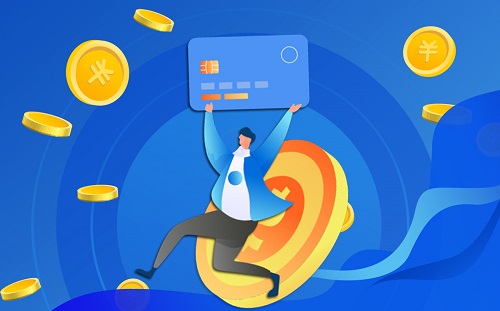







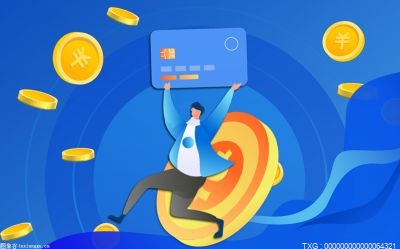



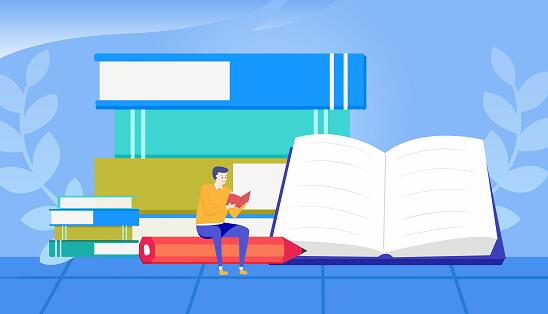


 營業(yè)執(zhí)照公示信息
營業(yè)執(zhí)照公示信息